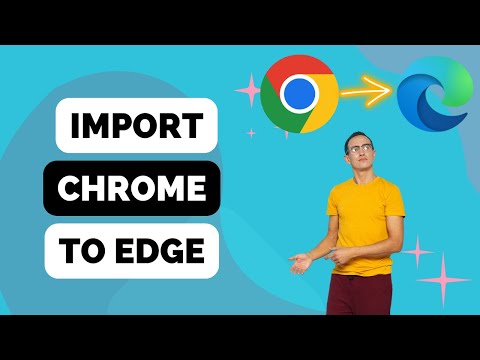Agar siz iOS hisob qaydnomasini yaratmoqchi bo'lsangiz, Apple dasturiga yozilish juda muhimdir. IOS, macOS, watchOS va tvOS uchun ilovalarni ishlab chiqishni boshlash uchun Mac App Store -dan Xcode -ni yuklab oling. Biroq, arizangizni ommaga tarqatish uchun siz Apple Developer hisobini yaratishingiz kerak bo'ladi. Bu wikiHow sizga kerak bo'lgan qadamlarni bajaradi:
Qadamlar

Qadam 1. https://developer.apple.com/programs/ da Apple Developer dasturi sahifasiga tashrif buyuring
Sizga kerak bo'lgan birinchi narsa - bu veb -saytga tashrif. Siz "Ro'yxatdan o'tishni boshlash" tugmasini bosish orqali ro'yxatdan o'tishni boshlashingiz mumkin.

Qadam 2. Apple ID yaratish
Agar sizda hali bo'lmasa, Apple ID -ni yaratishingiz kerak bo'ladi. Shuni esda tutingki, Apple ID -ni yaratishda siz kiritgan ism App Store -dagi ilovalaringizda paydo bo'ladi.

Qadam 3. Shartnomani qabul qiling
Sizga Apple Tuzuvchi Shartnomasi taqdim etiladi. Siz shartnoma bilan tanishganingizni tasdiqlashingiz va "Yuborish" tugmachasini bosib roziligingizni tasdiqlashingiz kerak.

Qadam 4. Ikki faktorli autentifikatsiyani o'rnating
Agar siz ilgari ikki faktorli autentifikatsiyani o'rnatmagan bo'lsangiz, Apple sizdan davom etishdan oldin buni talab qiladi.
-
Siz ishonchli mobil raqamini qo'shishingiz va tasdiqlashingiz kerak bo'ladi. Apple shuningdek, ikki faktorli autentifikatsiya sozlamalarini o'zgartirish uchun foydalanishingiz mumkin bo'lgan tiklash kalitini yaratadi. Kalitni xavfsiz joyda saqlashni unutmang.

Skrinshot 2018 10 28 da 7.18.26 AM

Qadam 5. Tuzuvchi hisob ma'lumotlarini kiriting
Siz qilishingiz kerak bo'lgan keyingi narsa - manzilingiz, mamlakatingiz va ismingizning xatosi yo'qligiga ishonch hosil qilish. Tashkilot turi ochiladigan menyusi sizga tanlash uchun bir nechta variantni taklif qiladi. Siz tanlagan hisob turiga qarab, u iTunes do'konidagi ilovada ko'rsatilgan ishlab chiqaruvchining nomini aniqlaydi.
- Yakka tartibdagi tadbirkor/"Yakka tartibdagi tadbirkor" - bu tanlov rasman tan olingan biznesga ega bo'lmagan yoki Dun va Bradstreet raqami bo'lmagan shaxslar uchun. Bu iOS dasturchi hisobi yordamida faqat bitta asosiy login yaratishga ruxsat berilgan.
- Kompaniyalar/Tashkilot - Nomidan ko'rinib turibdiki, bu DUN va Bradstreet raqami bo'lgan korxona va tashkilotlar uchun. Bir nechta foydalanuvchi kirishiga ruxsat beriladi va siz har bir foydalanuvchi uchun ruxsatnomalarni sozlashingiz mumkin.
Qadam 6. Kontakt ma'lumotlarini kiriting va Apple Tuzuvchi Dasturi Litsenziya Shartnomasini qabul qiling
Kontakt ma'lumotlarini iOS dasturchi hisobiga qo'shishingiz kerak bo'ladi. Buni to'ldirishda siz eng yangi ma'lumotlardan foydalanayotganingizga ishonch hosil qiling.
- Apple Developer dasturining litsenziya shartnomasi pastda joylashgan va siz o'qigan katakchani belgilashingiz, shartnomani tushunishingiz va "Davom etish" tugmasini bosish orqali uni o'qiganingizni tasdiqlashingiz kerak.
- Davom etishdan oldin siz Apple identifikatorini, shuningdek korxona turini va aloqa ma'lumotlarini tasdiqlashingiz kerak. Keyin "Davom etish" tugmachasini bosishingiz mumkin.
Qadam 7. Apple Developer hisobingizni sotib oling
Endi siz Apple Developer hisobini sotib olish uchun ekranni ko'rasiz. Buni amalga oshirgandan so'ng, siz "Xarid qilish" tugmasini bosishingiz kerak.
- Keyingi qadam - kirish sahifasiga o'ting va Apple ID va parolingiz bilan kiring.
- Hisob -kitob ma'lumotlarini kiritishingiz va "Davom etish" ni tanlashingiz kerak. Bu to'lov jarayonini yakunlaydi va bir yil davomida iOS dasturchi hisobini o'rnatishni tugatadi.
Qadam 8. Tasdiqlashni kuting
Agar siz biron bir ma'lumotni o'tkazib yuborgan bo'lsangiz, Apple kompaniyasidan kimdir siz bilan bog'lanadi. Aks holda, Apple sizning iOS dasturchi hisobingiz muvaffaqiyatli yaratilganligini tasdiqlovchi elektron pochta xabarini yuboradi. Odatda bu taxminan 24 soat davom etadi.